您现在的位置是: 首页 > 操作系统 操作系统
教你怎么更新显卡驱动_教你怎么更新显卡驱动程序
ysladmin 2024-05-18 人已围观
简介教你怎么更新显卡驱动_教你怎么更新显卡驱动程序 下面,我将用我自己的方式来解释教你怎么更新显卡驱动的问题,希望我的回答能够对大家有所帮助。让我们开始讨论一下教你怎么更新显卡驱动的话题。1.拯救者怎么更新显卡驱动拯
教你怎么更新显卡驱动_教你怎么更新显卡驱动程序
下面,我将用我自己的方式来解释教你怎么更新显卡驱动的问题,希望我的回答能够对大家有所帮助。让我们开始讨论一下教你怎么更新显卡驱动的话题。
1.拯救者怎么更新显卡驱动
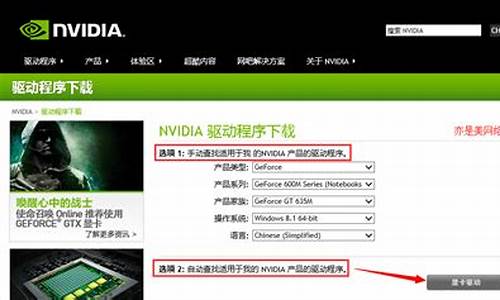
拯救者怎么更新显卡驱动
1、以Win7系统为例,在桌面上对着计算机图标击右键,选择“管理”菜单。
2、打开计算机管理窗口页面之后,双击左侧“设备管理器”选项,找到“显示适配器”设备,双击打开要更新驱动程序的显卡设备。
3、在打开的显卡设备属性页面中,点击顶部“驱动程序”选项卡,点击“更新驱动程序”按钮。
4、在弹出的窗口中,选择“自动搜索并更新驱动程序软件”选项。
5、Windows将自动联网搜索该显卡设备的驱动程序,如果存在更新的话,会自动下载并安装更新程序
好了,今天关于教你怎么更新显卡驱动就到这里了。希望大家对教你怎么更新显卡驱动有更深入的了解,同时也希望这个话题教你怎么更新显卡驱动的解答可以帮助到大家。









